Megjegyzés - Mindezek a parancsok futtatásához root jogosultságra van szükség, ezért javaslom egy „root” terminál futtatását.
sudo -s
A rendelkezésre álló cserefájlok megismerése
Mielőtt megváltoztatnánk a csereügyletet, derítsük ki, hogy mekkora csere méretünk van.
swapon -s
Az eredmény szerint a rendszernek van egy swap fájlja a “/ swapfile” címen.
A cserefájl kezeléséhez először le kell tiltanunk.
swapoff -aMost változtassa meg a cserefájl méretét -
dd, ha = / dev / nulla = / swapfájl bs = 1M szám = 4096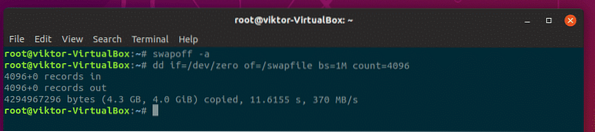
Itt a cserefájl teljes mérete bs * count = 1M x 4096 = 4GB lesz
Tegye újra használhatóvá a “/ swapfile” fájlt -
mkswap / swapfile
Kapcsolja be a cserefájlt -
swapon / swapfile
A rendszer újraindítása után ellenőrizze az eredményt -
swapon -s
A cserefájl törlése
Ha a RAM-helye elég magas, akkor valószínűleg meg akar szabadulni a cserefájltól. Ha ez a te eseted, akkor szabaduljunk meg a swap fájltól!
Ne aggódj! Azt is megmutatom, hogyan állíthat be egy teljesen friss cserefájlt.
A cserefájl törléséhez futtassa a következő parancsokat -
swapoff -v / swapfile
Távolítsa el a cserefájl bejegyzést az „/ etc / fstab” fájlból. A fájl utolsó sorának kell lennie.
gedit / etc / fstab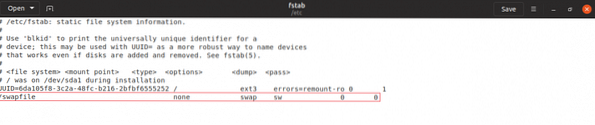

Itt az ideje, hogy eltávolítsa a tényleges cserefájlt.
rm -v / swapfile
Ne felejtsd el újraindítani a rendszert!
A cserefájl visszaállításához használja a következő parancsokat -
dd, ha = / dev / nulla = / swapfájl bs = 1M szám = 4096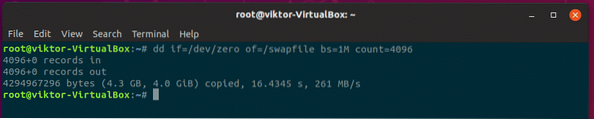
# Engedély hozzáadása, ahol csak a root felhasználó olvashatja el a cserefájlt
chmod 600 / swapfile
# Állítsa be a fájlt a hely cseréjéhez
mkswap / swapfile

Szerkessze az „/ etc / fstab” fájlt, és adja hozzá a következő sort a fájl végéhez -
/ swapfile swap swap alapértelmezett értékei 0 0
Indítsa újra a rendszert.

Voálá! Cserefájlja visszatért!
Mi lenne, ha cserepartíciód lenne? Magán a partíción kell végrehajtania a műveleteket. Ez sokkal problémásabb, mint egyszerűen a swap fájlok közvetlen kezelése a fenti módszerekkel, ugye?
Azt javaslom, hogy törölje a „csere” partíciót, és a fenti módszerrel hozzon létre egy új cserefájlt.
 Phenquestions
Phenquestions


